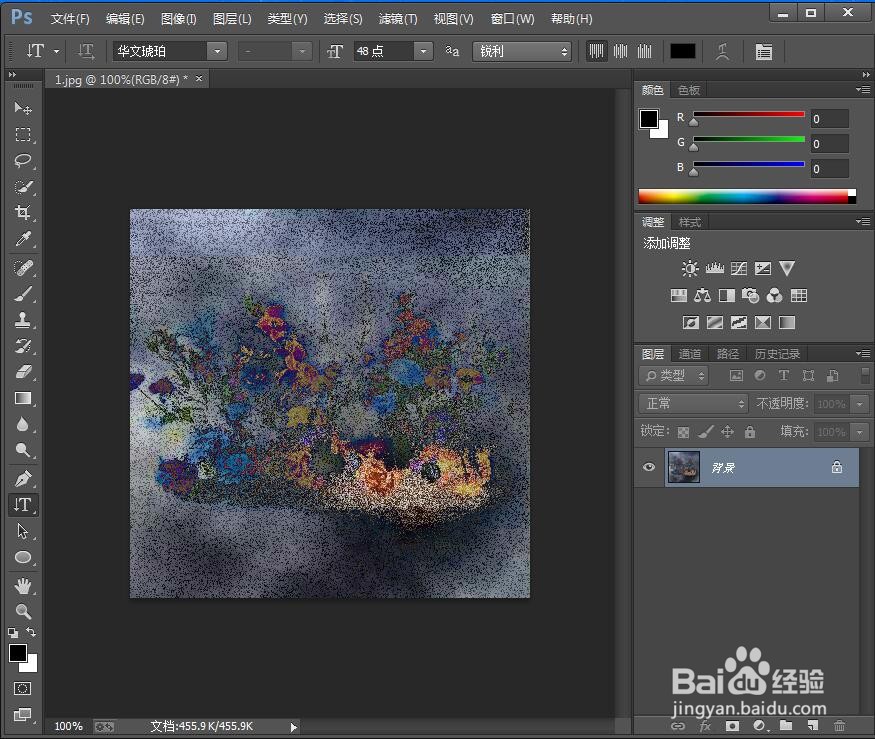1、打开photoshop 2019,进入其主界面中;
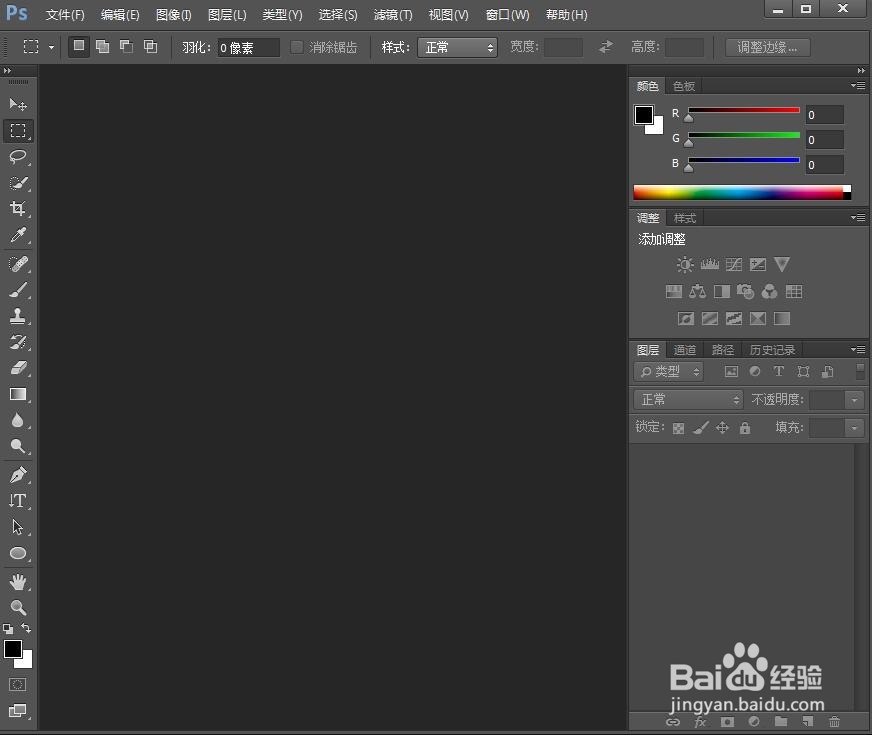
2、按ctrl+O,选中准备好的图片,按打开;
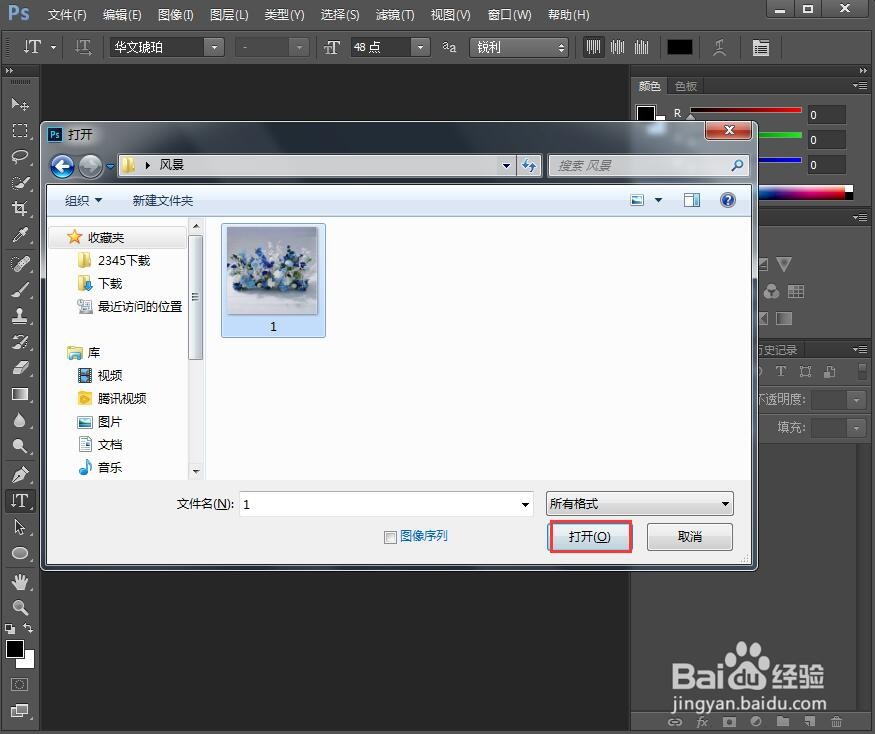
3、将图片添加到ps中;
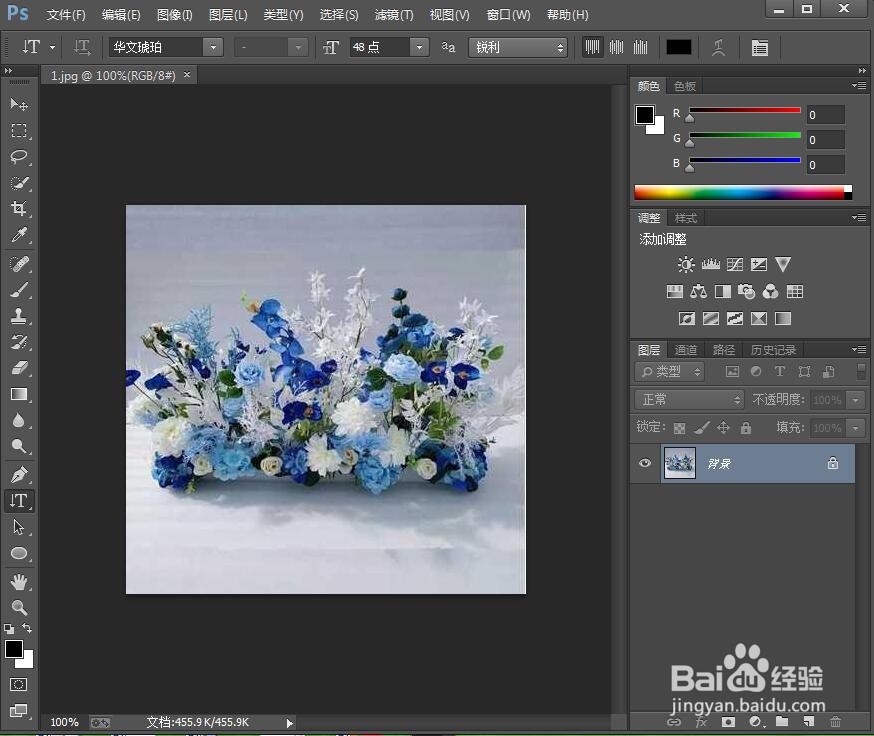
4、点击滤镜菜单,选择滤镜库;
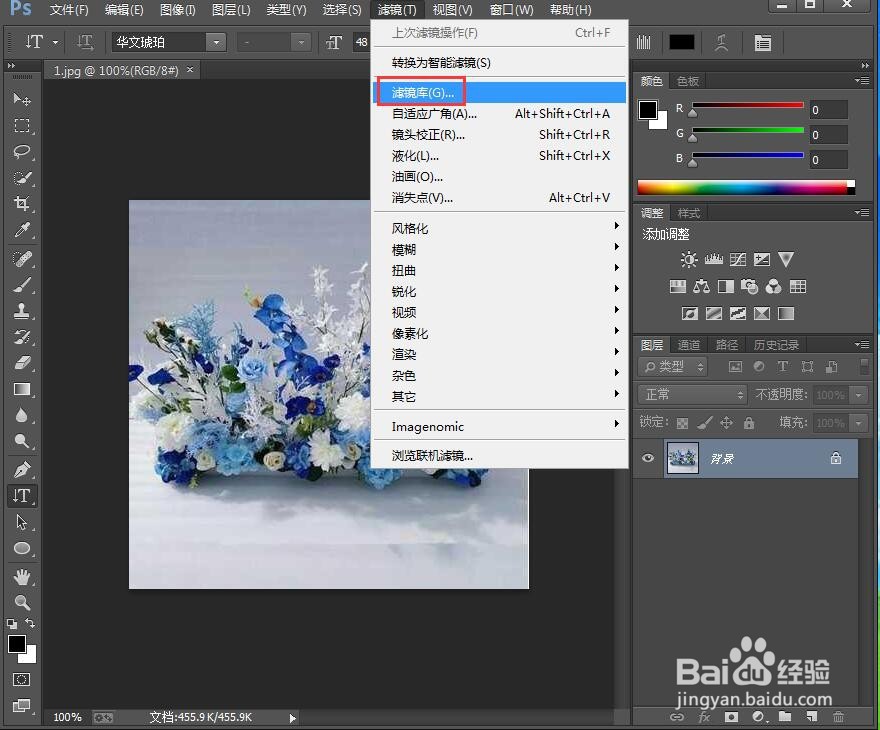
5、在艺术效果中点击胶片颗粒,设置好参数,按确定;
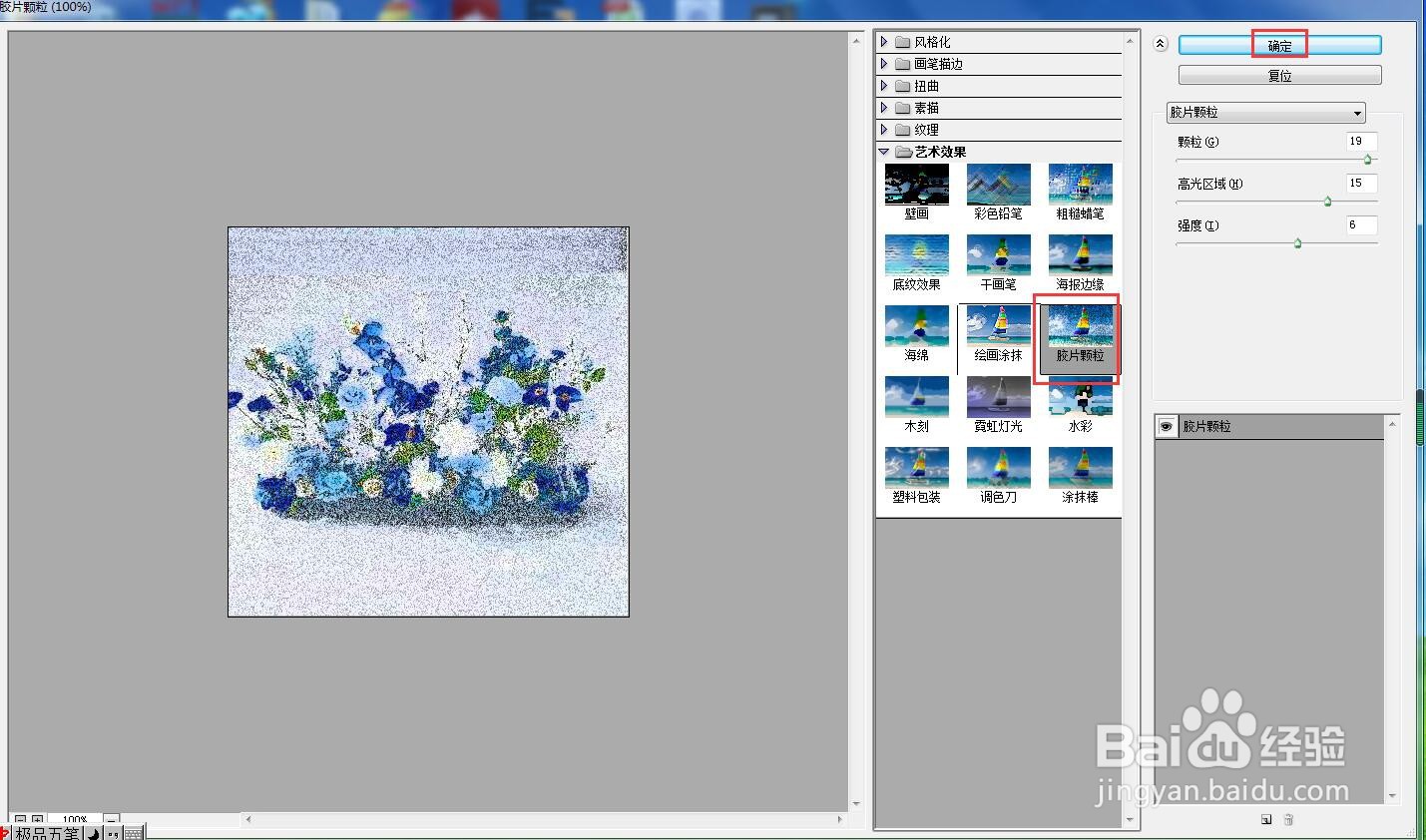
6、点击滤镜,选择渲染下的分层云彩;
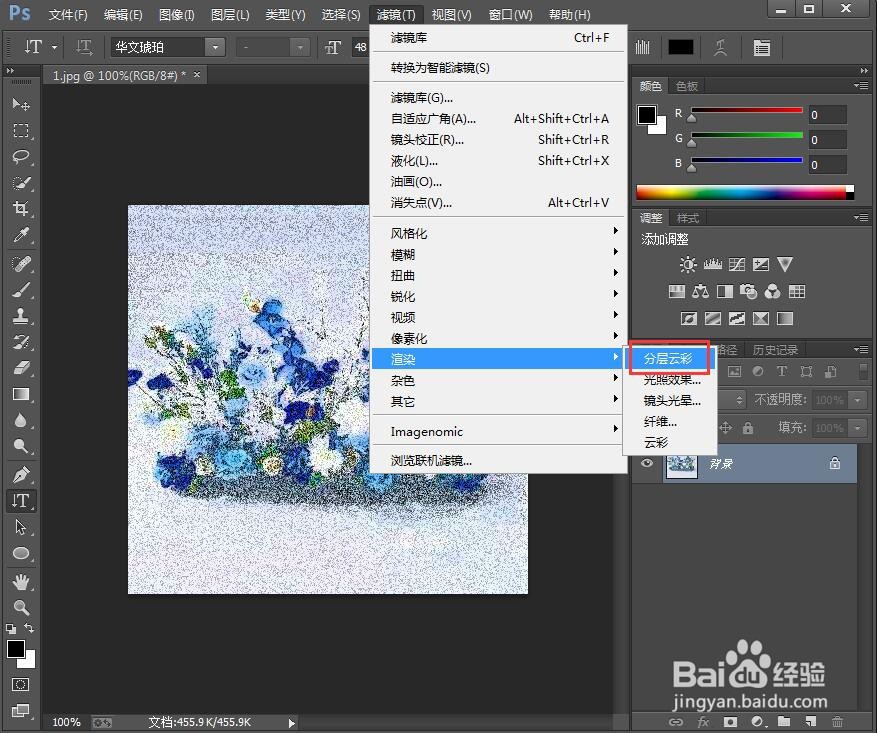
7、我们就给图片添加上了胶片颗粒和分层云彩效果。
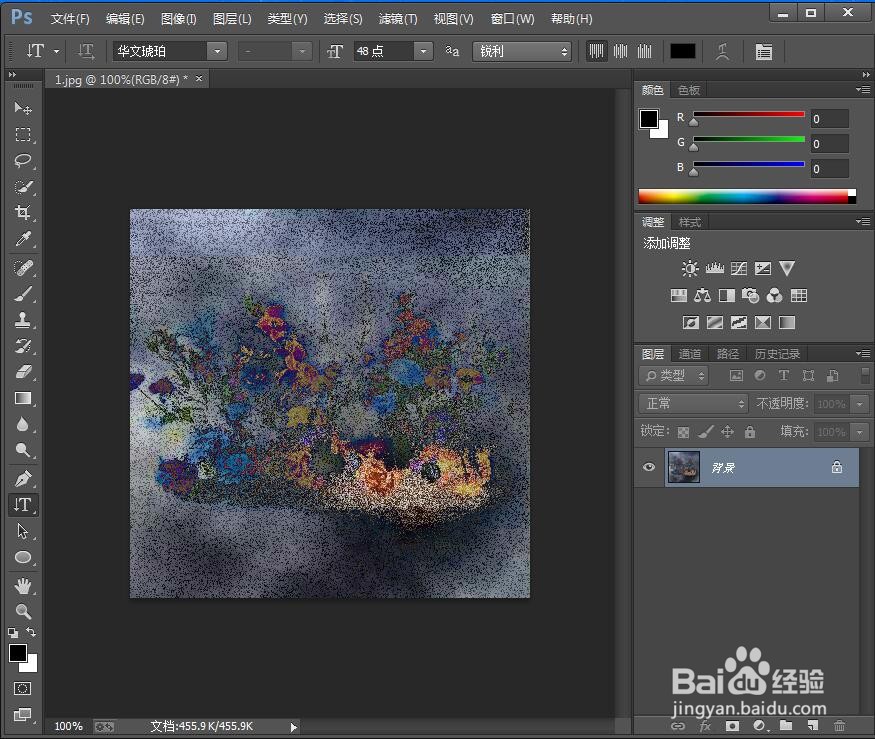
时间:2024-11-01 00:10:48
1、打开photoshop 2019,进入其主界面中;
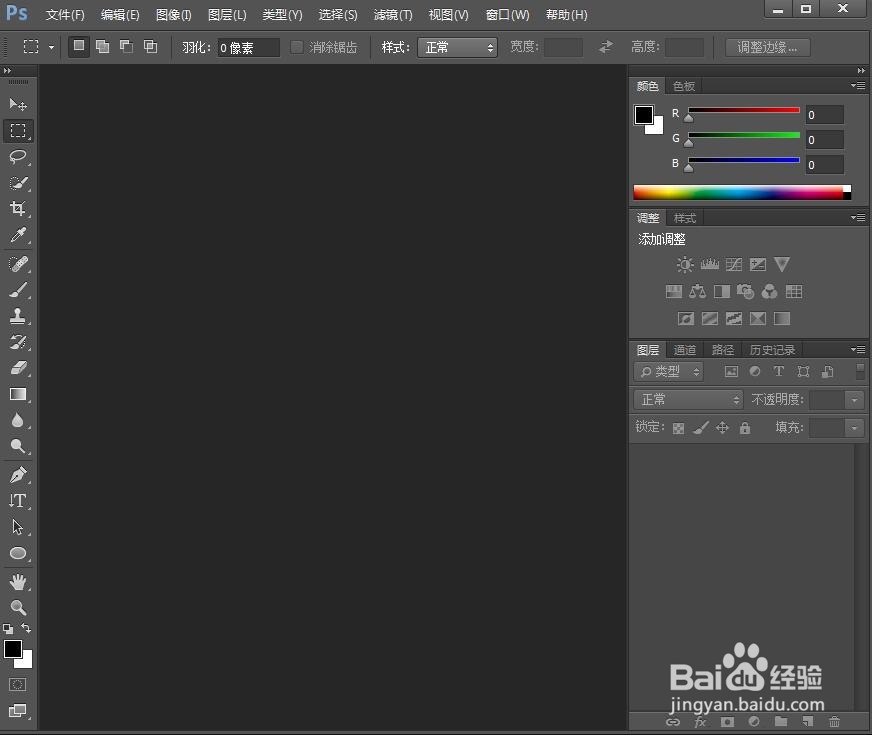
2、按ctrl+O,选中准备好的图片,按打开;
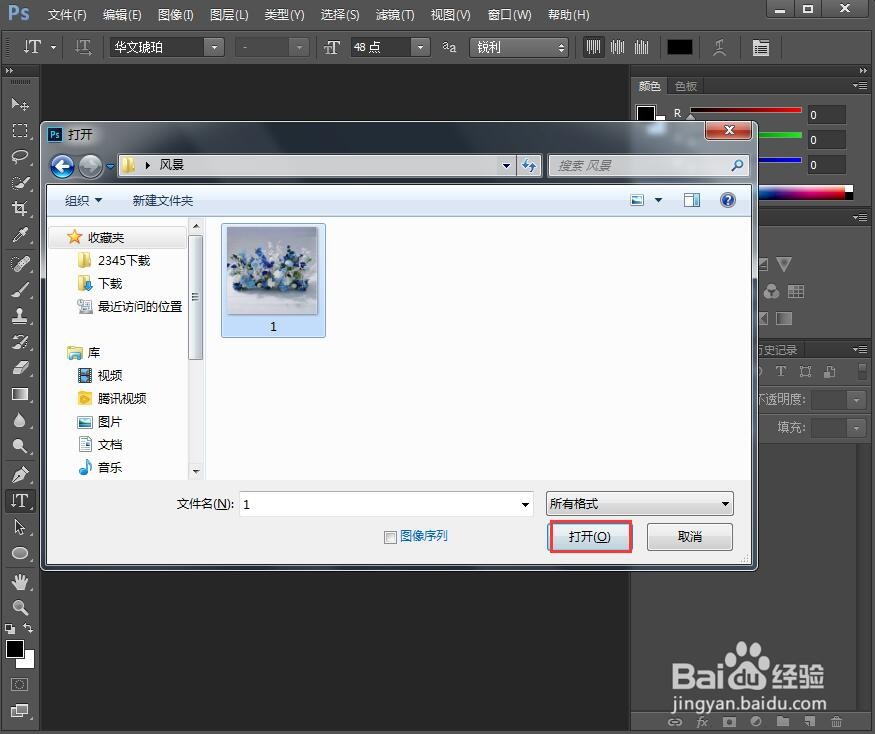
3、将图片添加到ps中;
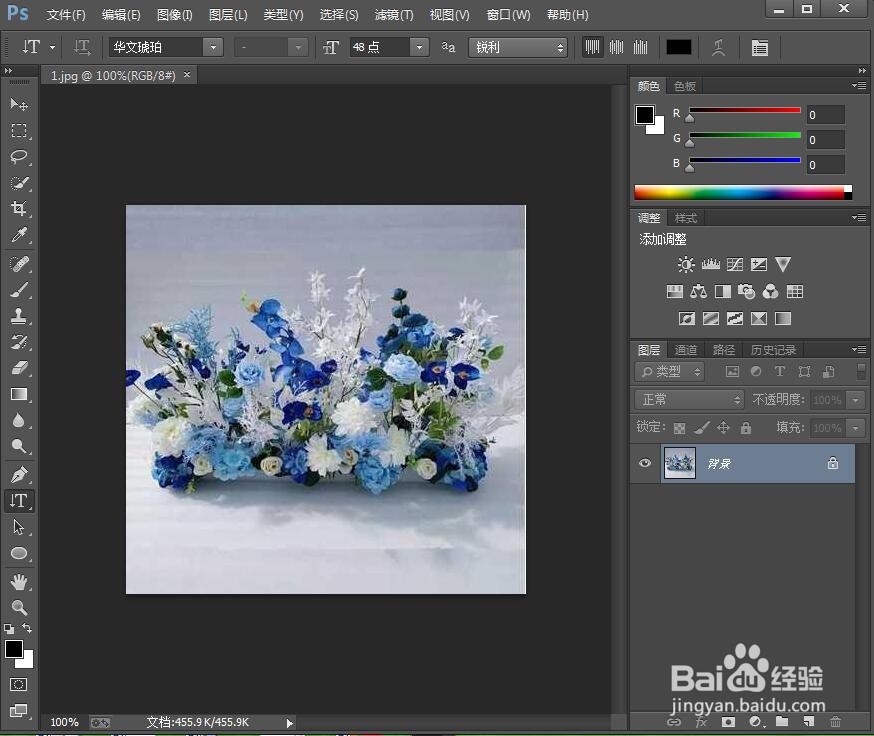
4、点击滤镜菜单,选择滤镜库;
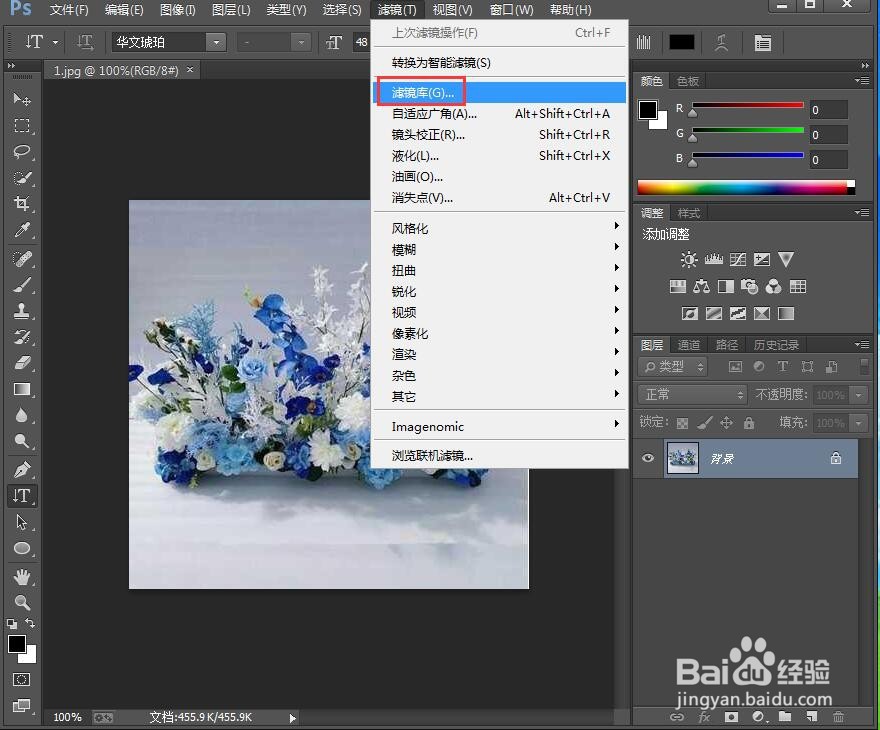
5、在艺术效果中点击胶片颗粒,设置好参数,按确定;
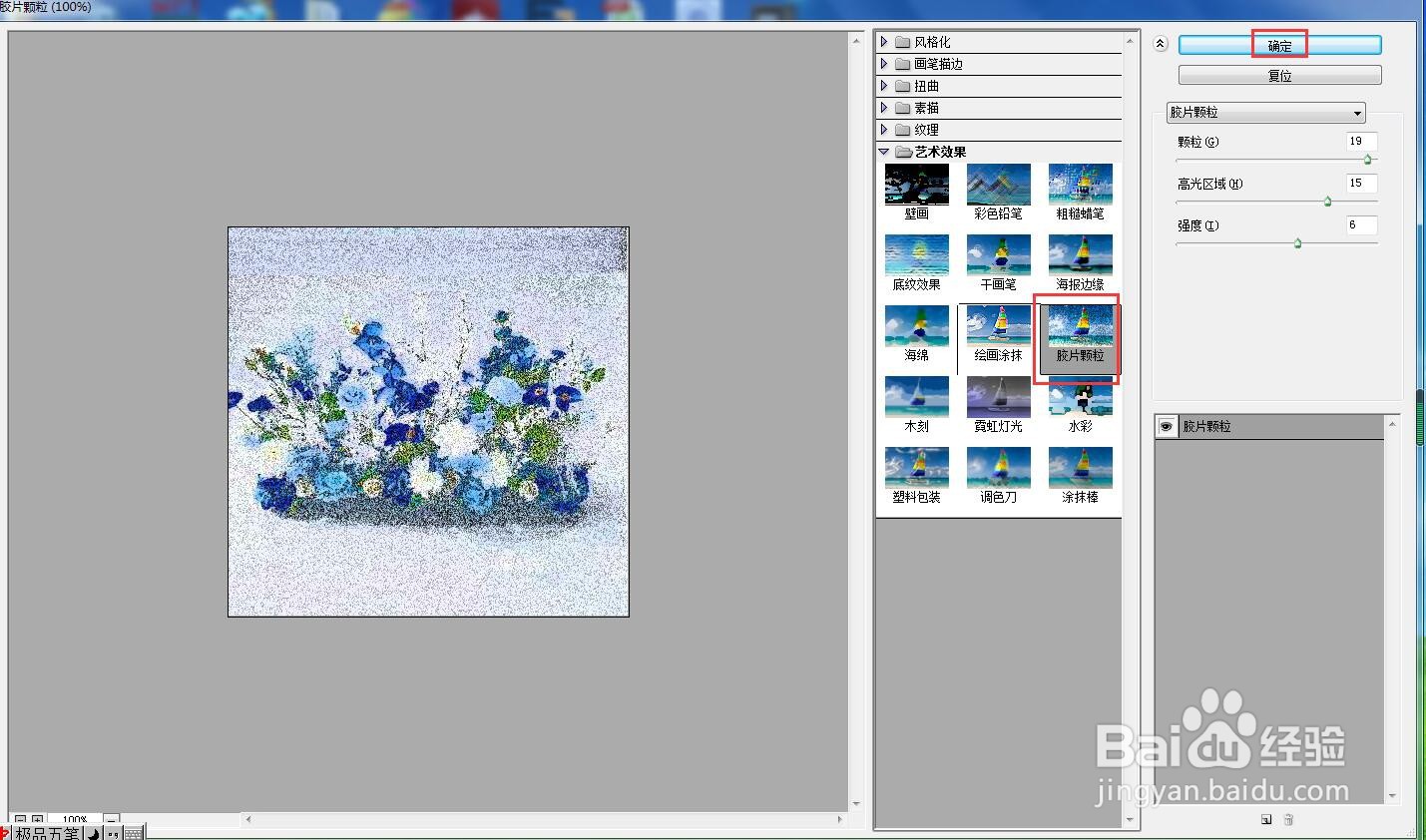
6、点击滤镜,选择渲染下的分层云彩;
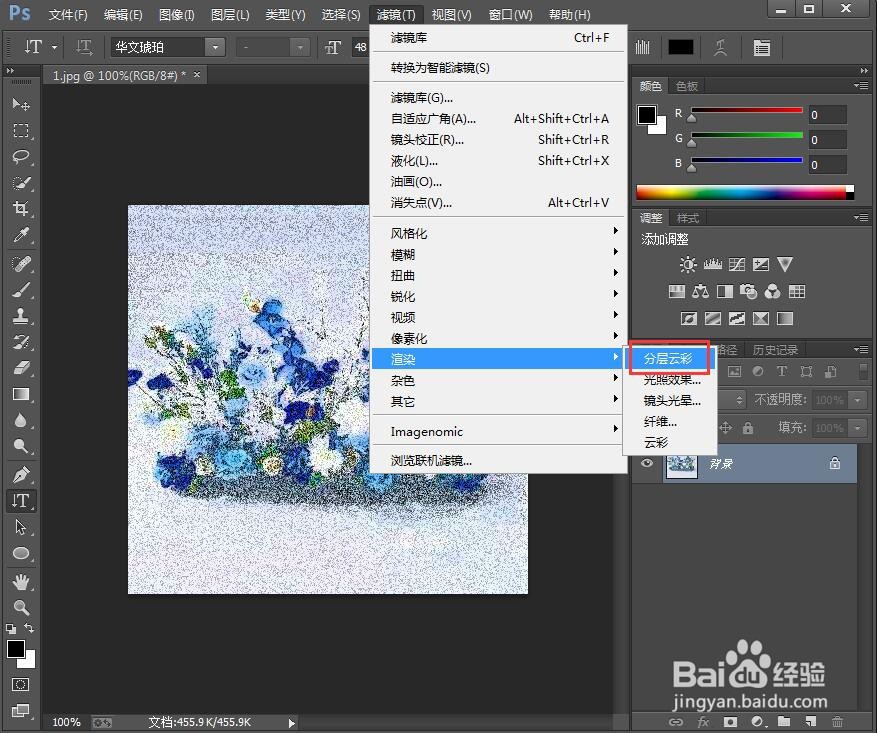
7、我们就给图片添加上了胶片颗粒和分层云彩效果。